Wir empfehlen, dass die Backupgeräte regelmäßig überprüft werden, um sicherzustellen, dass sie funktionieren und verwendet werden können, falls es jemals ein Problem mit den Primärgeräten geben sollte.
Folgende Aufgaben sollten erledigt werden. Anweisungen zu jeder Aufgabe finden Sie weiter unten. Alle aufgeführten Geräte sind Teil des Backup-Sets.
|
Aufgabe |
Wie häufig sollte das getan werden? |
|
HTC VIVE Pro-Controller vollständig aufladen. |
Alle 3 Monate |
|
Powerbank vollständig aufladen. |
Alle 3 Monate |
|
Nach Firmware-Updates für die HTC VIVE Pro-Controller und das Headset suchen. |
Alle 6 Monate |
Laden der Geräte
Die HTC VIVE Pro-Controller und die Power Bank sollten vollständig aufgeladen werden, da dies dazu beiträgt, die Lebensdauer der Batterie zu erhalten.
Befolgen Sie hierzu die Anweisungen im Abschnitt Laden der Geräte.
Update der Firmware
Die Firmware der HTC VIVE Pro-Controller und des Headsets sollte aktualisiert werden, um sicherzustellen, dass sie ohne größere Verzögerungen eingesetzt werden können, wenn sie benötigt werden.
Bevor Sie fortfahren, stellen Sie sicher, dass die primären HTC VIVE Pro-Controller und das Headset ausgeschaltet sind.
- Schließen Sie das Headset an eine geladene Power Bank an und schalten Sie es ein.
- Öffnen Sie die VIVE Wireless-Anwendung auf der primären Workstation.
- Wenn sich das Headset nicht automatisch verbindet, klicken Sie auf das Einstellungssymbol in der rechten oberen Ecke und dann auf Pair new headset und befolgen Sie die Anweisungen zum Koppeln des Headsets mit dieser Workstation.
- Öffnen Sie die SteamVR-Anwendung auf der primären Workstation.
- Schalten Sie beide Controller ein.
- Wenn sich die Controller nicht automatisch verbinden, klicken Sie auf das Menü oben links in der Ecke von SteamVR und wählen Sie Devices > Pair Controller und folgen Sie den Anweisungen, um die beiden Controller mit dieser Workstation zu koppeln.
- Nach dem Koppeln gehen Sie zu SteamVR > Devices > Update Device und folgen Sie den Anweisungen auf dem Bildschirm, um den Vorgang abzuschließen.
Die Updates können manchmal mehr als 30 Minuten dauern. Ziehen Sie während der Firmware-Updates die Micro-USB- oder Stromkabel, die Ihre Hardware mit Ihrer Workstation verbinden, nicht ab. Dies könnte zu einem Firmware-Fehler führen.
Wenn das Update drahtlos durchgeführt wird, stellen Sie sicher, dass zwischen der Hardware und dem Sensor der Wireless-Linkbox eine klare Sichtlinie besteht.